Trong quá trình sử dụng lâu dài, máy in khó tránh khỏi các tình trạng lỗi dẫn đến việc không in được hoặc máy báo lỗi. Người dùng khó có thể xác định lỗi xuất phát từ đầu và việc khắc phục trở nên khó khăn, tuy nhiên có một cách đơn giản mà hiệu quả cao đó là khôi phục cài đặt gốc. Trong bài viết này Trường Thịnh Phát sẽ hướng dẫn quý khách hàng cách khôi phục cài đặt gốc máy in HP 4003dn/4003dw chi tiết và dễ thực hiện nhất.
Nội dung chính
1. Cách khôi phục cài đặt gốc máy in HP 4003dn/4003dw
Bước 1: Bắt đầu thiết lập khôi phục cài đặt gốc ở màn hình chính
Tại màn hình chính đang hiện dòng ”Ready…”, bạn nhấn phím “OK”

Bước 2: Tại giao diện “Main menu”, bạn nhấn phím mũi tên để tìm kiếm mục “Setup” và nhấp OK.

Bước 3: Tại giao diện “Setup”, bạn nhấn phím mũi tên để tìm kiếm mục “Printer Maintenance” và nhấn OK.
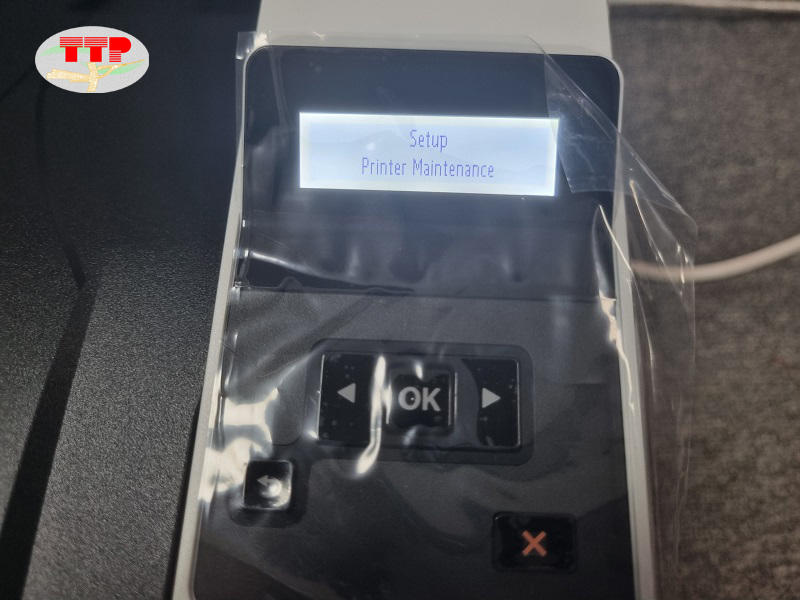
Bước 4: Tại giao diện “Printer Maintenance” bạn nhấn phím mũi tên để tìm kiếm mục “Restore” và nhấn OK.
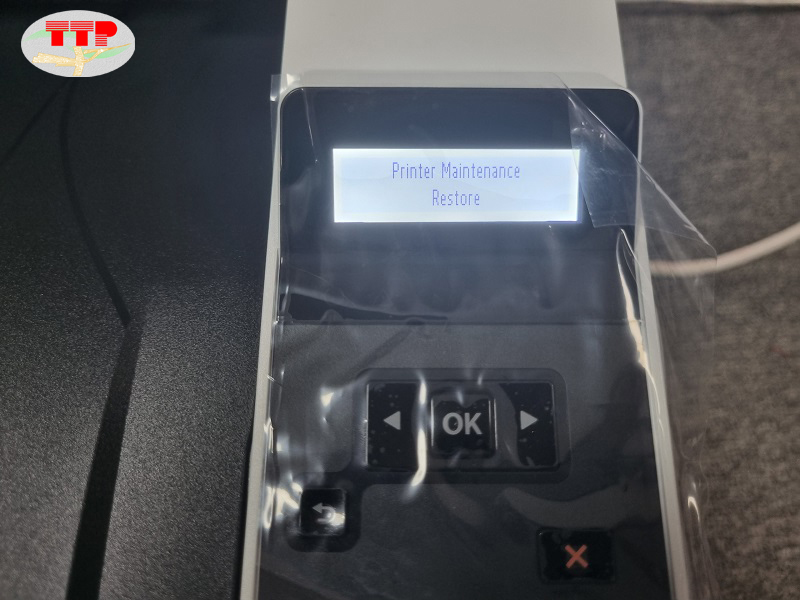
Bước 5: Tại giao diện “Restore”, bạn sẽ thấy các mục sau:
-
Restore Network Setting: Tùy chọn này sẽ giúp bạn khôi phục lại mạng mặc định, trạng thái mạng ban đầu.
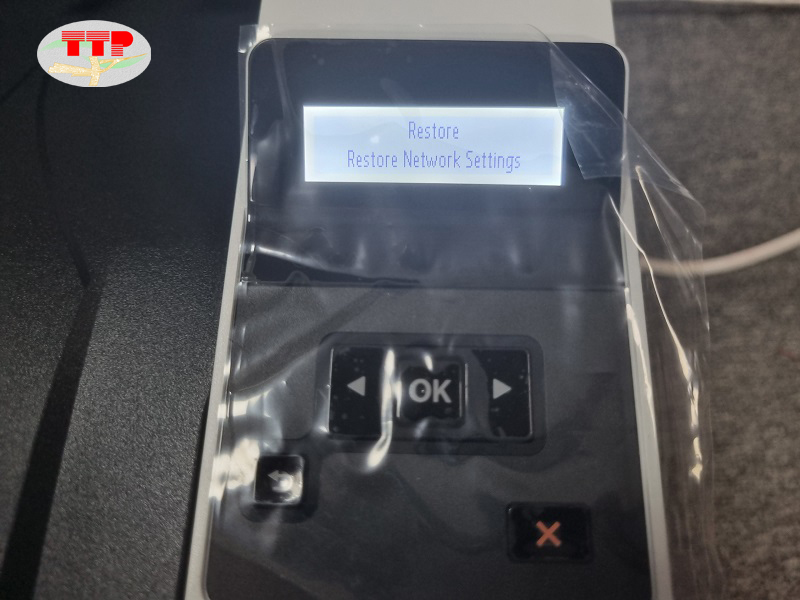
-
Restore Factory Defaults: Đây là tùy chọn khôi phục lại giá trị mặc định của máy.
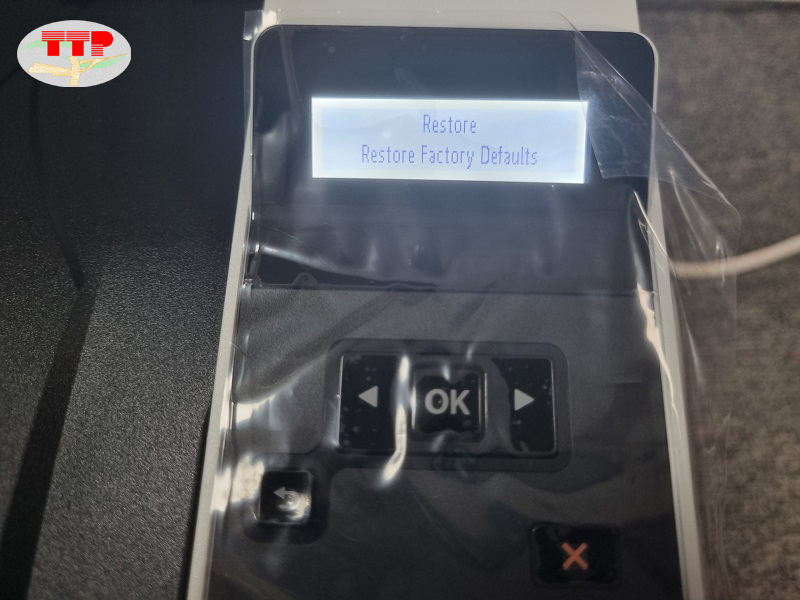
-
Cold Reset: Đây là tùy chọn khôi phục lại cài đặt gốc tức là khôi phục lại trạng thái khởi động của máy.
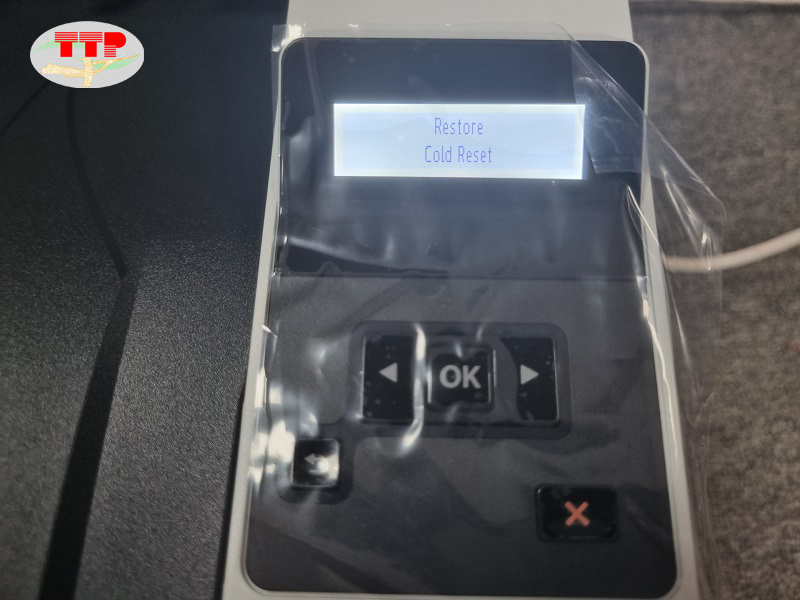
Để khôi phục cài đặt gốc, bạn sẽ chọn và “Cold Reset” và nhấn OK.
Bước 6: Hoàn thành việc khôi phục cài đặt gốc.
Sau khi chọn Cold Reset, hệ thống sẽ thông báo cho bạn rằng “All configured setting will be deleted and the original factory The printer will shut down automatically”. Đây tức là cảnh báo của hệ thống đến người dùng rằng cấu hình cài đặt sẽ bị xóa và trở về cài đặt ban đầu, đồng thời máy in sẽ tự động tắt” sau đó nhấn OK để máy tiến hành khôi phục.
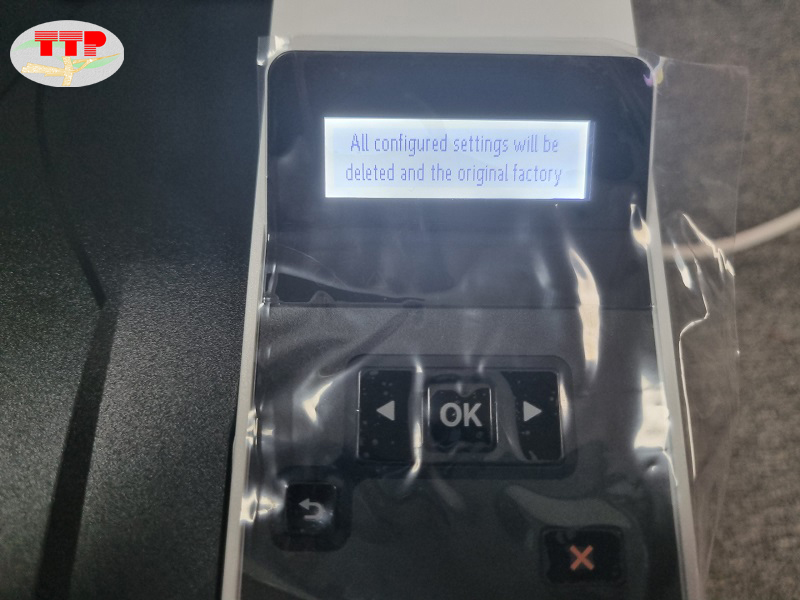
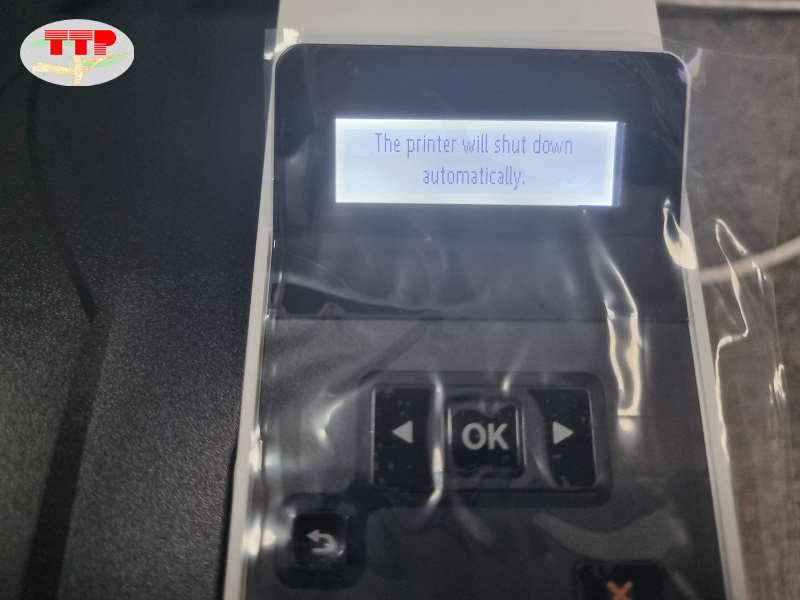
>>> Xem thêm thông tin chi tiết về sản phẩm:
Máy in HP 4003dn: https://truongthinhphat.net.vn/san-pham/may-in-hp-laserjet-pro-m4003dn-1700
Máy in HP 4003dw: https://truongthinhphat.net.vn/san-pham/may-in-hp-laserjet-pro-m4003dw-1699
Chúc bạn thực hiện thành công!
2. Một số lưu ý khi khôi phục cài đặt gốc máy in HP 4003dn/4003dw
-
Việc khôi phục cài đặt gốc sẽ làm mất hoàn toàn các cài đặt ban đầu cho nên bạn cần quan tâm đến một số lưu ý sau:
-
Tùy vào các nhu cầu reset khác nhau mà chọn các cách Restore phù hợp (các cách Restore ở bước 5).
-
Trước khi khôi phục cài đặt gốc cần lưu lại địa chỉ IP của máy in để việc setup máy in và máy tính được thuận tiện, không cần phải cài đặt lại trên máy tính. Nếu như đã quên IP, bạn có thể xem lại hướng dẫn cài đặt Driver máy in 4003dn nhé!
-
Sau khi khôi phục cài đặt, cần nhập lại IP cũ và set IP tĩnh cho máy, các công đoạn sau khá phức tạp nên bạn cần lưu ý để tránh việc mất kết nối và gián đoạn công việc.
Việc khôi phục cài đặt gốc máy in HP 4003dn/4003dw cũng không quá phức tạp, bài viết trên đây là hướng dẫn các bước chi tiết hy vọng bạn sẽ thực hiện thành công. Nếu có các thắc mắc về sản phẩm hay có nhu cầu tư vấn thêm về sản phẩm tại Trường Thịnh Phát, hãy liên hệ ngay hotline của công ty để được tư vấn cụ thể nhé!















